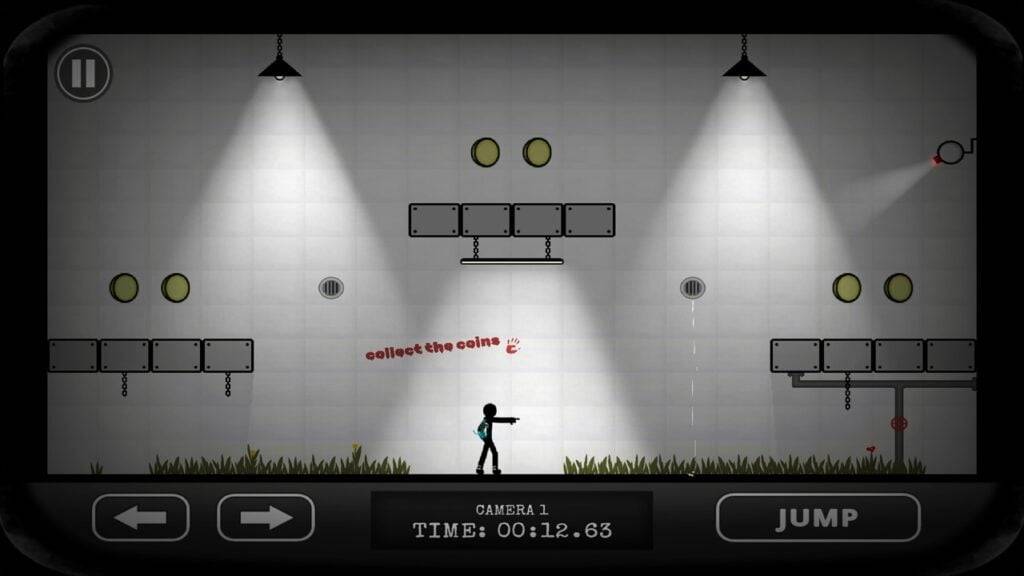* Marvel Rivals*는 시즌 0- 종말의 상승 기간 동안 압도적으로 긍정적 인 피드백을 얻었습니다. 플레이어는 게임에 깊이 빠져 나와지도, 영웅 및 독특한 능력에 익숙해지고 선호하는 플레이 스타일에 가장 잘 맞는 캐릭터를 결정했습니다. 플레이어가 경쟁력있는 플레이 사다리에 진전하고 참여함에 따라 일부는 자신의 목표에 대한 통제력이 부족하여 실망 스러울 수 있습니다.
당신이 당신의 목표에 어려움을 겪고 있고 * Marvel Rivals *와 다양한 캐릭터 명단에 적응할 때 약간의 느낌이 들면, 당신은 혼자가 아닙니다. 많은 플레이어들이 부정확 한 목표를 달성 한 주요 범인 중 하나를 비활성화하기위한 간단한 솔루션을 발견했습니다. 당신의 목표가 어떻게 느껴지고 수정 방법에 대해 궁금하다면, 다음 안내서는 필요한 모든 정보를 제공합니다.
마우스 가속도를 비활성화하고 Marvel Rivals의 스무딩을 목표로하는 방법

*Marvel Rivals *에서 마우스 가속/조준 스무딩은 기본적으로 활성화됩니다. 다른 게임과 달리 현재이 기능을 켜거나 끄는 게임 내 옵션이 없습니다. 컨트롤러 사용자에게 유리하지만 많은 마우스 및 키보드 플레이어는 특히 플릭 샷의 경우보다 정확하고 딱딱한 목표를 달성하기 위해 비활성화하는 것을 선호합니다. 선호도는 플레이어와 그들이 사용하는 영웅에 따라 다릅니다.
다행히도 PC 플레이어는 메모장과 같은 텍스트 편집기를 사용하여 게임 구성 파일을 편집 하여이 기능을 쉽게 비활성화 할 수 있습니다. 이 수정은 부정 행위, 모딩 또는 해킹으로 간주되지 않습니다. 다른 게임에서 일반적으로 토글 할 수있는 설정을 단순히 조정합니다. *Marvel Rivals *에서 Crosshair 또는 감도와 같은 설정을 변경하면이 파일을 업데이트하고 있습니다.
Marvel Rivals의 AIM 스무딩/마우스 가속도를 비활성화하기위한 단계별 프로세스
- 바로 가기 Windows + R을 사용하여 실행 대화 상자를 엽니 다.
- 다음 경로를 복사하여 붙여 넣으십시오. "yourusernamehere"를 실제 사용자 이름으로 대체하십시오.
- C : UsersyourUserNameHereAppDataloCalMarvelSavedConfigWindows
- 사용자 이름이 확실하지 않은 경우이 PC
- 시스템 설정의 위치에 액세스하려면 Enter를 누르십시오. gameUserSettings 파일을 마우스 오른쪽 버튼으로 클릭하고 메모장으로 엽니 다.
- 파일 맨 아래에 다음 줄의 코드를 추가하십시오.
[/script/engine.inputsettings] bEnableMouseSmoothing=False bViewAccelerationEnabled=False파일을 저장하고 닫습니다. Marvel Rivals 의 마우스 스무딩 및 가속도를 성공적으로 비활성화했습니다. 추가 된 제어 층의 경우, 원시 마우스 입력의 우선 순위를 정하기 위해 다음 줄을 포함시킬 수도 있습니다.
[/script/engine.inputsettings] bEnableMouseSmoothing=False bViewAccelerationEnabled=False bDisableMouseAcceleration=False RawMouseInputEnabled=1이를 통해 목표가 더 정확하고 반응이 좋으며 전반적인 게임 플레이 경험을 향상시킵니다.